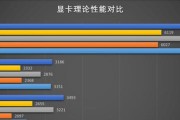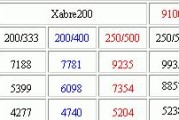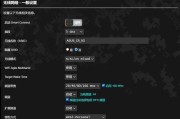显卡切换是一项对于有特定需求的计算机用户来说非常实用的技术。笔记本电脑用户常需要在集成显卡与独立显卡之间进行切换,以平衡图形处理性能和电池续航能力。而在多主机系统中,可能需要在多个主机间共享一个显卡资源。本文将详细指导您如何在主机和副机之间高效、安全地切换显卡,确保您对相关操作了然于心。
1.显卡切换的基本概念
在深入操作步骤之前,我们首先需要理解显卡切换的基本概念。显卡切换通常指的是在系统中切换使用不同类型的图形处理单元。在集成显卡和独立显卡之间切换,或者是在多个独立显卡之间进行选择。这一功能在笔记本电脑的电源管理中尤为常见,而在多主机共享显卡资源的场景中,则更多涉及到硬件和操作系统层面的配置。

2.检查您的硬件配置
进行显卡切换之前,首先需要确认您的计算机具备相应的硬件条件。目前,并非所有的系统都支持显卡切换功能。较新型号的笔记本电脑可能内置了NVIDIAOptimus或AMDHybridCrossFire等技术,允许在集成显卡和独立显卡之间无缝切换。而在台式机或者需要共享显卡资源的多主机系统中,则需要额外的硬件支持,比如显卡切换盒、多输出独立显卡等。

3.显卡切换的软件配置
硬件准备就绪之后,接下来是软件层面的设置。这通常涉及到操作系统的电源管理设置、显卡控制面板设置或专用软件的配置。
3.1NVIDIA显卡设置
对于NVIDIA显卡用户,可以通过以下步骤进行显卡切换:
1.打开NVIDIA控制面板。
2.进入“管理3D设置”。
3.在“全局设置”中找到“图形处理器”选项,并选择您希望默认使用的显卡。
4.对于特定的应用程序,可以在“程序设置”中为它们单独设置使用集成显卡或独立显卡。
3.2AMD显卡设置
对于AMD显卡用户,操作过程如下:
1.打开AMDRadeon设置软件。
2.寻找并点击“图形”选项。
3.在下拉菜单中选择“电源选项”。
4.调整“图形切换”选项,选择“手动”或“自动”来控制显卡的切换行为。
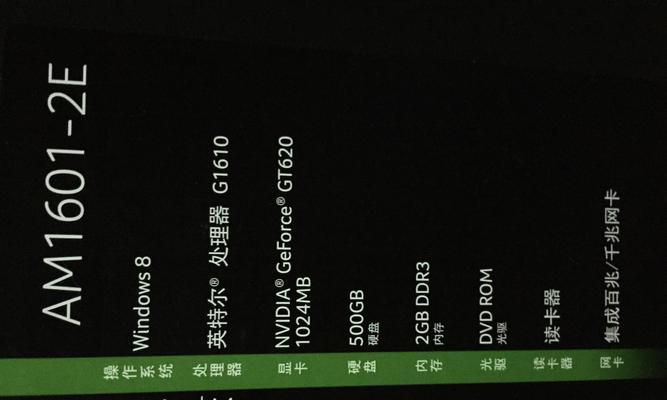
4.在多主机系统享显卡资源
在需要在多主机间共享显卡资源的场景中,可能需要使用专门的硬件解决方案。比如,可以使用支持PCle切换的显卡切换盒,它允许用户通过一个或多个显示器连接到不同的主机,并通过一个切换机制来共享特定的显卡资源。
5.注意事项与常见问题
5.1确保驱动程序更新
在进行显卡切换之前,请确保您的显卡驱动程序已经更新到最新版本。过时的驱动程序可能会导致显卡切换不稳定或者出现兼容性问题。
5.2电源管理设置
在笔记本电脑中,电源管理设置可能会自动切换显卡。确保您了解系统的电源管理策略,并适当调整,以免在不希望的时候发生切换。
5.3兼容性问题
请务必注意显卡切换可能引起的软件兼容性问题,特别是对于专业软件,需要确保其能够正确地与您选择的显卡协同工作。
5.4性能监控
在显卡切换后,建议使用性能监控工具检查系统的图形处理性能,确保切换达到预期效果。
6.结语
显卡切换技术为用户提供了灵活性和便利性,使得我们可以根据不同的使用情景来优化计算机的图形处理能力和电池续航。通过本文的指导,您应该已经掌握了如何在不同硬件配置中,通过合适的软件设置来在主机和副机之间切换显卡。现在,您可以根据自己的需求,调整系统配置,享受显卡切换带来的便利了。
在进行显卡切换时,务必密切关注系统性能与稳定性,及时解决可能出现的任何问题。如果您对显卡切换还有疑问,欢迎在评论区提问,我们将竭诚为您提供帮助。
标签: #显卡